Интеграция в одну сеть телефона и ТВ – удобный способ просмотра фото, видеофайлов. Сегодня многие модели без труда позволяют выполнить все работы самостоятельно. Перед тем как телефон подключить к телевизору через USB, определяют модель смартфона, возможность обойтись без кабеля. Затем приступают к работе, прочитав предложенную подробную инструкцию.
Зачем подключают телефон к телевизору
Современный пользователь получает из сети множество информации. Намного удобнее смотреть фотографии с отдыха, кино или читать полезные статьи на большом экране. Разобравшись, как подключить телефон к телевизору для просмотра, устраивают презентации, пользуются Интернетом, играют в игры и слушают музыку.
Посредством передачи информации в большом формате делают из простых гаджетов SMART-систему. И все это без необходимости дополнительных затрат. К тому же мобильником легко переключать каналы – неплохой способ обойтись без пульта, если он сломался.

6 способов Как Подключить Смартфон к Телевизору?
Зная, как подключить телефон к телевизору через блютуз, присоединяя мышку и клавиатуру, хозяин получит возможность поиграть в полноформатном варианте. Обычный вечер превратится в классную вечеринку.
Популярный букмекер выпустил мобильное приложение для Андроид, скачать 1xBet можно по ссылке абсолютно бесплатно.
Способы подключить смартфон к телевизору проводами
Проводной вариант считают самым простым и доступным. Вопроса, можно ли подключить телефон к телевизору, не возникает. С помощью кабеля-переходника передачу информации организуют в самое короткое время.
Совет! Проводной вариант позволит получить качественный звук и изображение. Такой способ не зависит от помех или слабого сигнала.
Как подключают телефон через кабель USB
Подключая телефон к телевизору через USB, мобильник применяют как внешний накопитель. Чтобы на экране не отображались действия пользователя на мобильном телефоне, файлы рекомендуют запускать последовательно, каждый по отдельности.

Как подключить телефон к телевизору через USB кабель:
- Находят дома или покупают специальный кабель. Он может идти в комплекте к мобильнику, исполняя роль соединителя между телефоном и зарядным устройством. Если старый кабель утерян, покупают новый, подбирая разъем.
- Один конец кабеля втыкают в разъем мобильника, второй присоединяют к порту USB на телевизоре.
- Затем заходят в меню ТВ, открывают вкладку «источник сигнала» или Source, выбирают раздел USB. В мобильнике откроется окно, в котором выполняют аналогичные действия.
- На экране ТВ откроется интерфейс. В нем выложены все системные папки с телефона. Для их открывания работают пультом управления ТВ, если только техника не оснащена функцией самостоятельного поиска и показа медиафайлов. В этом случае телевизор сам выбирает файлы, навигация между папками становится невозможной.
Плюсы подключения через кабель – возможность присоединить любые устройства. Не придется искать шнур, он уже есть в зарядном устройстве. А в процессе просмотра файлов телефон не разрядится, он автоматически заряжается от ТВ.
- не все ТВ поддерживают нужные форматы файлов, воспроизведение может быть ограничено;
- через разъем USB не запустить игровые приложения, не выйти в сеть – экран телевизора не получится применить как монитор.
На заметку! Все форматы, которые поддерживает телевизор, указаны в инструкции по применению.
Как подключить телефон к ТВ через кабель HDMI

Чаще всего пользователям интересно, как подключить телефон к телевизору LG через HDMI. Способ простой, удобный, но только при условии, что гаджет оснащен разъемом HDMI. На ТВ такой разъем есть, он расположен на задней панели или с торца. Но современные модели телефонов могут не иметь разъема, их подключают через микро USB на кабеле HDMI или специальным переходником.
Как телефон подключить к телевизору через HDMI:
- Включают телевизор и выбирают в меню «источник сигнала». Здесь находят вкладку HDMI. После этого кабель или переходник втыкают в разъем мобильного устройства.
- Выполняют подстройку изображений под размер большого экрана. Иногда функция заложена в автоматическом режиме. Если нет, в меню телефона выбирают параметры вручную. Это есть в меню мобильника, где задают частоту, разрешение картинки. Все действия отразятся на экране, поэтому пользователь сможет подобрать размеры без особого труда.
- Чтобы телефон не «съедал» зарядку, экран отключают и работают пультом ТВ. Все действия отражаются сиюминутно, есть возможность подключить клавиатуру, мышку. Это делают через порт USB или блютуз.
Преимущества подключения телефона через HDMI:
Рекомендуем к прочтению:
- остается свободным порт USB, это значит, что можно присоединить любые другие гаджеты, устройства;
- большой экран вполне пригоден в качестве монитора для игры, работы, презентации и пр.
Минус один – не все мобильные телефоны поддерживают подключение через HDMI. Но проблему решают покупкой адаптера. Стоит устройство в пределах 200 руб.
Адаптер Lighting

Этот адаптер используют для смартфонов Apple, которые оснащены специальным разъемом. Варианты подключения аналогичны как с кабелем USB, HDMI. Один конец Lighting заходит в порт ТВ, а второй – на мобильник. На экране отображаются папки накопителя, есть возможность использовать ТВ как монитор компьютера.
Совет! Если на смартфоне Apple установлен универсальный разъем, покупают переходник Lighting to HDMI. Устройство стоит в пределах 500 руб. Подходит для подключения любых моделей iPhone, iPad, iPod к ТВ, аудиоустройствам, соединения через VGA и другим мониторам.
Плюсы способа: остаются свободными порты USB, экран вполне заменит монитор компьютера в играх и других занятиях. Минусов нет. При условии, что пользователь имеет «яблочный» смартфон, это единственный удобный и простой вариант проводного подключения.
Беспроводные варианты подключения
Зная, как подключить телефон к телевизору без проводов, пользователь в любой момент превращает ТВ в SMART гаджет. Не нужно искать разъемы подключения через тюльпаны, забивать USB порты или покупать переходники – пара нажатий на кнопки и все фото, видео, тексты уже на большом экране.
На заметку! Беспроводное подключение доступно в новых моделях ТВ. Старая техника не поддерживает функции и требует подсоединения через провод.
Подключение через DLNA

Воспользоваться способом могут только владельцы телефонов на базе Android с ТВ, поддерживающими DLNA-сообщение. В других случаях нужно искать иной вариант беспроводного подсоединения или применять шнур.
Подключаются через DLNA посредством роутера. ТВ может быть интегрировано в домашнюю сеть через кабель, а мобильник через Wi-Fi. После завершения подключения на экране телевизора отобразятся все системные папки мобильника, что позволит хозяину быстро найти искомые файлы.
Как подключить экран телефона к телевизору через DLNA:
- Мобильный телефон и телевизор интегрируют в домашнюю сеть. Она должна быть единой. Для этого ТВ присоединяют к роутеру через кабель, а мобильник через Wi-Fi.
- В мобильном устройстве включают DLNA соединение. Это находят в настройках гаджета.
- Затем заходят в галерею мобильника, открывают нужный файл и в настройках меню нажимают строку «выбрать проигрыватель». Откроется список, там выбирают название телевизора.
Важно! Если необходимо передавать файлы других приложений, скачивают приложения из Google Play. Например, BubbleUPnP или другой медиасервер.
Плюс способа – отсутствие проводов. Минусов больше:
- не все файлы открываются с первого раза;
- на экране ТВ нет показа системных папок, необходимо сначала назначить проигрыватель, затем картинка или видео откроется.
Как подключают телефон к телевизору через Wi-Fi

Способ соединения возможен для мобильных телефонов на платформе Android версии 4 и выше, а также для ТВ со встроенным модулем Wi-Fi. Прядок действий, как подключить телефон к телевизору через WiFi начинают с выбора способа раздачи на гаджете. Делают так:
- В мобильном заходят в меню настроек, выбирают раздел «беспроводные сети», нажимают на кнопку Wi-Fi. Открывается перечень доступных для подключения сетей. Снова выбирают Wi-Fi.
- Если нет кнопки, находят раздел дополнительных настроек. Автоматический поиск сетей (гаджет сам найдет системы интеграции) покажет возможные подключения. Выбирают Wi-Fi.
- Простой вариант подключения такой – кликают по верхней четверти открытого рабочего экрана гаджета. Появится значок Wi-Fi с антенной и тремя ))). Нажимают на него, Wi-Fi подключен.
- На телевизоре находят вкладку «сеть», нажимают на нее кнопкой пульта и выбирают способ подключения Wi-Fi. Техника сама выберет доступные устройства, отмечают свой мобильный телефон.
- На смартфон придет запрос подключения, его подтверждают. После этого оба прибора соединяются в сеть, на ТВ появится звук, изображение.
Способ подключения стоит опробовать, он предельно прост и не требует проводного соединения. Плюсы – простота, удобство работы, возможность смотреть любые файлы. К тому же экран телевизора вполне заменит монитор, на котором пользователь с удовольствием поиграет, посмотрит фильм, выйдет в Интернет. Минусы – не все модели мобильных поддерживают передачу Wi-Fi, быстро разряжаются.
Совет! Чтобы в процессе работы смартфон не сел, его подключают к зарядному устройству или к телевизору через порт USB.
Как подключаются через AirPlay
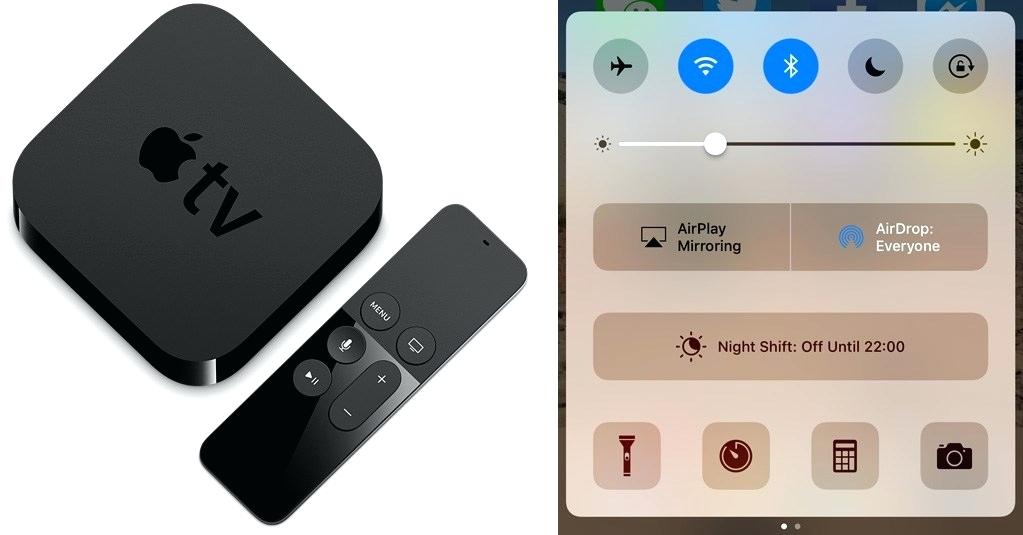
Этот вариант приемлем для владельцев смартфонов Apple. Для интеграции покупают приставку Apple TV, которая дает возможность пользоваться экраном ТВ как монитором для игр, выхода в Интернет, просмотра любых файлов, видео.
Рекомендуем к прочтению:
Принцип интеграции прост – технику подключают к единой сети, затем в смартфоне находят «пункт управления», выбирают «повтор экрана». В выпадающем списке открывают Apple TV. Синхронизация ТВ и гаджета автоматическая, пользователю не нужно ничего выбирать. Плюсы – простота и функциональность подключения. Минус – придется покупать Apple TV.
Но этот вариант единственный для владельцев «яблочной» техники.
Как подключить Miracast или Chromecast

Если владелец имеет смартфон с платформой Android и ТВ, поддерживающий Miracast, он выполняет следующие действия:
- выходит в меню ТВ;
- открывает настройки и вкладку «экран»;
- затем выбирает «беспроводной монитор»;
- запускает функцию;
- на телефоне активизирует поиск Miracast-устройства и выбирает модель ТВ.
Важно! Способ подходит только для техники с разъемами HDMI. Покупают адаптер с поддержкой Chromecast, Miracast и AirPlay, подключают через порт HDMI. Через кабель USD присоединяют кабель питания.

Осталось выбрать на ТВ раздел с USB подключением, активировать в телефоне функцию «беспроводной монитор». Иногда для запуска программы скачивают приложение. Плюсов у соединения немного – нет проводов, а вот минус существенный – нужен специальный адаптер.
Интеграцию посредством Chromecast выполняют только с помощью специальной приставки. Ее также вставляют в разъем HDMI, питание подключают через USB кабель. После подсоединяют приставку через порт HDMI к сети Wi-Fi. Для интеграции смартфона качают программу Google Home, это приложение бесплатное, но вход в него только с аккаунта Google. Поэтому перед тем как подключить телефон к телевизору без проводов, заводят аккаунт в указанной системе.
Чтобы посмотреть файлы подключением через Chromecas, выбирают приложение, затем нажимают кнопку трансляции, в списке выбирают устройство Chromecas. Плюс – просмотр файлов с мобильного телефона. Минус – слишком много действий для подготовки интеграции, затраты на покупку приставки.
Как подключают старые телевизоры к телефону
Если в доме стоит старая модель ТВ, в нем есть всего 2-3 внешних разъемов. Это усложняет процесс подключения, но не делает его невозможным. Для интеграции применяют дополнительные переходники, чаще всего кабеля со штекерами-тюльпанами. Также ставят переходники, адаптеры – их легко найти в магазине. Основное условие – SCART-порты, тюльпаны выбирают с учетом вида разъемов на ТВ и телефоне.

Все остальные действия просты, повторяют технику, как подключить телефон к телевизору Самсунг или другой модели через USB кабель.
Плюс – возможность сделать из старого ТВ «умный» телевизор и посмотреть любые файлы из телефона. Минус – необходимость купить дополнительное оборудование. Однако при правильной интеграции способ даст возможность не только посмотреть картинки и видео, но и с успехом использовать старую модель ТВ для презентации.
Как подключают телефон к телевизору через Блютуз

Вариант соединения телефона и ТВ через Bluetooth не такой популярный, как прочие. Пользуются способом для того, чтобы заменить монитор компьютера большим экраном ТВ. Через Bluetooth подключают клавиатуру, мышь. И делают это следующим образом:
- Просматривают инструкцию. Если техника не имеет встроенного Bluetooth, приобретают адаптер. Он напоминает флэш-накопитель, дает возможность интеграции ТВ в сеть.
- Адаптер устанавливают в USB порт на телевизоре. Качают в сети приложение синхронизации двух устройств разного типа – телефона и телевизора.
- Заходят в настройки мобильного, запускают скачанное и установленное приложение.
- Ожидают несколько минут, техника синхронизируется в автоматическом режиме.
После окончания процесса синхронизации на экране телевизора появятся системные папки. Их легко открыть, чтобы посмотреть файлы на большом экране ТВ. Также через Bluetooth подключают мышь, клавиатуру.
Плюсов множество, главный – подключение практически любого вида техники с возможностью применения большого экрана ТВ в качестве монитора обычного компьютера. Минус – необходимость купить Bluetooth-адаптер. Стоит прибор в пределах 1000 рублей, служить будет долго.
Источник: build-experts.ru
Почему телевизор не видит телефон через USB


Варианты подключения смартфона к ТВ с помощью УЗБ порта, преимущества и недостатки метода. Почему случается так, что телевизор не видит телефон через USB разъем.
- Варианты подключения телефона к телевизору через USB
- Как подключить через USB – инструкция
- Изменение режима связи при помощи программ
- Почему телевизор не видит телефон через USB
- Как решить проблему
Варианты подключения телефона к телевизору через USB
Если было приобретено современное ТВ-устройство, то сзади либо сбоку корпуса телевизора можно увидеть множество различных разъемов, среди них непременно находится и USB-вход. То есть, сюда можно подсоединять другое оборудование.
Но существуют определенные особенности, о которых требуется не забывать. Просто не все ТВ-устройства могут распознавать смартфон в качестве внешнего накопителя флешки, это обозначает, что если нужно просматривать кинофильм, который скачан на телефон, выполнить это не получится.
При этом такой вариант нельзя будет использовать, даже если устанавливать на устройстве в другие возможные режимы. Но иногда бывает также с точностью до наоборот — необходимо проверить все функции.

С этой картой рассрочки вы сможете приобрести, то что вы давно хотели без переплаты. Льготный период настолько большой, что вы успеете расчитаться по нему не боясь попасть на проценты.
Забрать карту
Что потребуется для подключения через порт УЗБ:
- телевизионное устройство с поддержкой этой функции;

- непосредственно телефон;

- микро-USB провод.

Как подключить через USB – инструкция
Этот способ подключения значительно отличается от соединения с помощью Вай-Фай либо HDMI. Телевизор не может играть роль дополнительного монитора. Подсоединенный телефон будет просто внешним накопителем.

Соединить смартфон с телевизором с помощью USB разъема совершенно не сложно. Кабель находится в комплекте с телефоном, так как это один из комплектующих шнуров для подзарядки. Самое важное, чтобы подключенный смартфон и телевизор являлись совместимыми. В основном вопросов с соединением не появляется.
Основные этапы соединения смартфона с телевизором через USB:
- установите провод в необходимый выход, он расположен сзади либо сбоку панели телевизора;

- другой конец провода вставьте в гнездо смартфона;

- включите телевизор и ожидайте завершения загрузки.
На дисплее телефона появится сообщение о новом соединении с устройством, необходимо указать соответствующие настройки в параметрах: «Использовать как внешний накопитель». По большому счету все выполняется так же, как и во время подключения телефона с ПК.
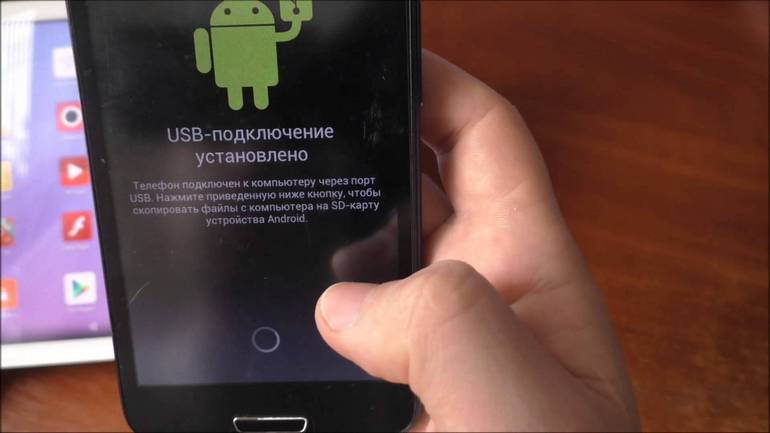
Потребуется пульт Д/У телевизора, на нем необходимо открыть перечень источников сигнала. Найдите «USB». Дальше телевизор будет определять телефон как простую флешку. На дисплее можно будет увидеть соответствующий интерфейс. Работа происходит, как и с проводником на ПК.
Благодаря пульту можно переключать файлы и просматривать разное видео.

Дублирование видеозаписей со смартфона возможно лишь благодаря дополнительному программному обеспечению – Screen Mirroring.
- зайдите в настройки устройства;
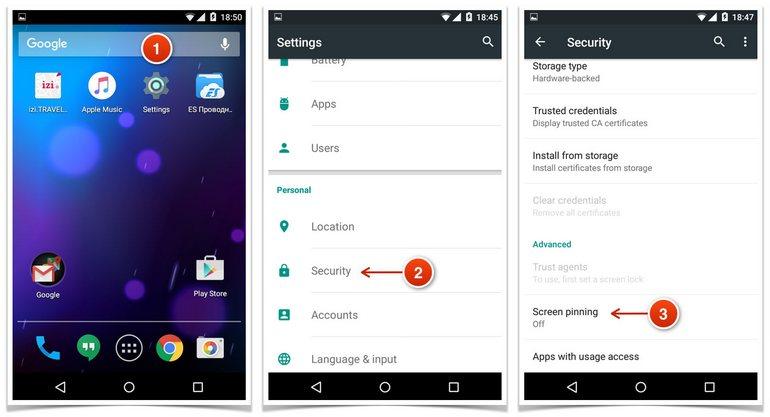
- найдите пункт «Видимость телефона»;
- включите Screen Mirroring, нажав по соответствующей клавише;
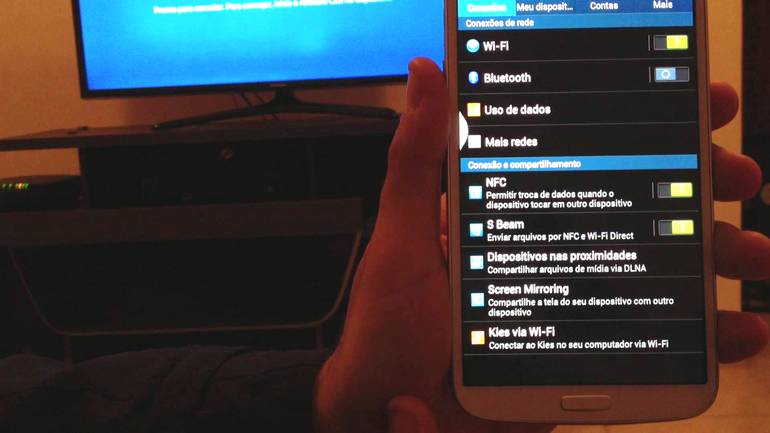
- перейдите на шторку с сообщением. Выберите ярлык с установленным ПО для дублирования дисплея «Smart View»;
- далее потребуется пульт Д/У телевизора, с него необходимо войти в главное меню и найти раздел «Screen Mirroring»;
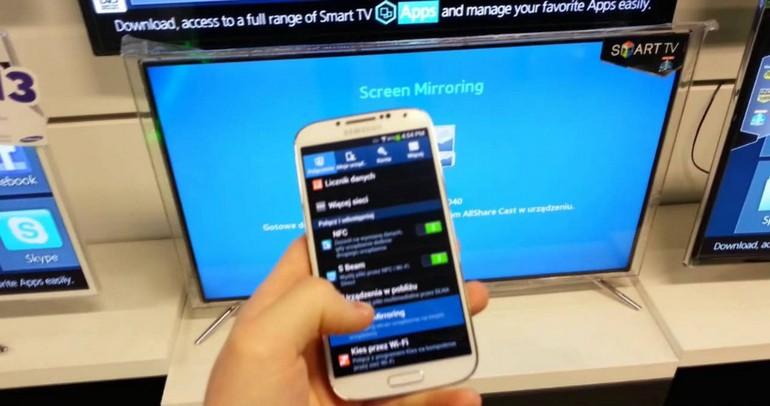
- на дисплее смартфона через время отобразится название ТВ-устройства, кликните на ярлык, чтобы активировать подключение.
Подробней о подключении телефона к телевизору можно посмотреть на этом видео:
Изменение режима связи при помощи программ
Приложение «Режим модема» дает возможность соединить Айфон либо Айпад с передачей видео на другом оборудовании.
- Удостоверьтесь, что «Режим модема» активирован в «Параметрах». Если не выходит включить, убедитесь, поддерживает ли мобильный оператор этот режим.
- Перезагрузите Айфон или Айпад и телевизор, который нужно соединить с устройством.
- Удостоверьтесь, что установлена новая версия операционной системы.
- На мобильном оборудовании зайдите в «Параметры», далее «Основные» и кликните «Сброс настроек».
Если не получается соединиться с телевизором в режиме модема с помощью Wi-Fi, то на телефоне зайдите в «Настройки», после в «Режим модема» и произведите такие манипуляции:
- Посмотрите, чтобы «Режим модема» был активирован.
- Запишите показываемые на дисплее логин и код Wi-Fi.
- Не выключайте экран, пока не подключится оборудование к Wi-Fi.
На оборудовании, которое нужно соединить, проделайте следующие манипуляции:
- Отключите и заново активируйте Wi-Fi.
- Удостоверьтесь, что происходит соединение с Wi-Fi. Название сети такое же, как имя устройства и рядом показан значок
- Если во время попытки соединения «Режим модема» показывается уведомление о неверном пароле, укажите его заново для сети Wi-Fi. Для чего на телефоне войдите в «Настройки», далее в «Режим модема».
Соединение телефона с помощью USB порта производится следующим образом:
- обновите iTunes;
- проводом УЗБ соедините устройство, которое работает в режиме модема;
- удостоверьтесь, что Айфон либо Айпад можно увидеть в «Айтьюнс». Если техника не опознается, подключите другой провод УЗБ.
- зайдите «Системные настройки», дальше в «Сеть» и поставьте галочку напротив Айфон УЗБ;
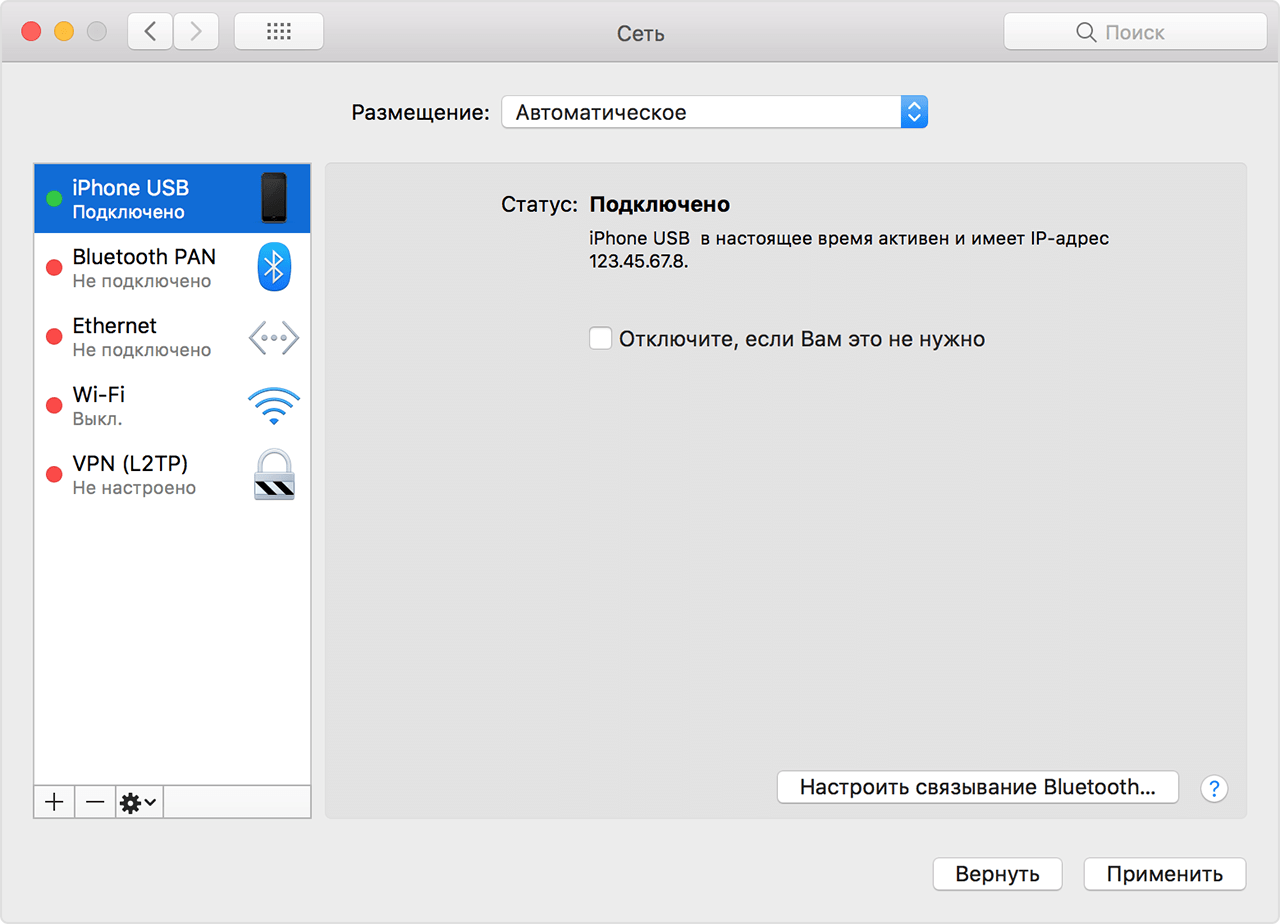

- кликните на значок найдите «Деактивировать список», теперь «Ок»;
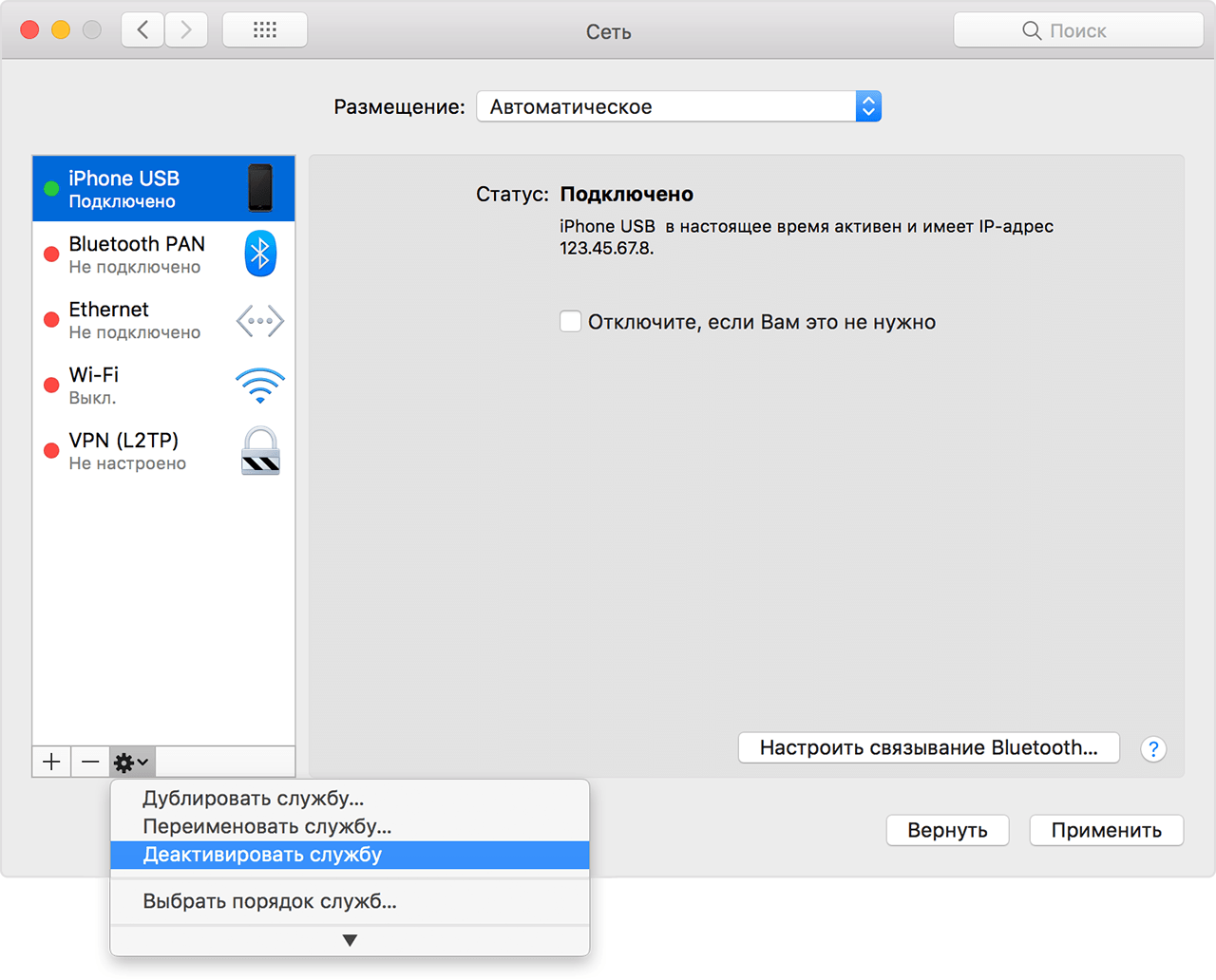
- если находится другое соединение, параметр «Режим модема» может не включаться до снятия галочки «Деактивировать службу» и прикосновения к клавише «Применить».
Если не подключается Айфон в режиме модема по блютуз, произведите такие манипуляции:
- На оборудовании, которое работает в режиме модема, зайдите в «Настройки», после в «Режим модема», удостоверьтесь, что этот параметр активирован.
- Зайдите в «Параметры», теперь в блютуз и удостоверьтесь, что последний активирован.
Не закрывайте этот экран, после произведите действия для подсоединяемого телевизора:
- На Айпаде либо Айфоне укажите оборудование, которое работает в режиме модема, подтвердите пароль, после кликните «Создать пару» на двух устройствах.
- На технике Mac зайдите в «Системные параметры», после выберите блютуз и убедитесь, что он включился. Найдите требуемое оборудование, кликните «Подключиться», на экране появится пошаговое руководство к действию.
- На телевизоре кликните на иконке «Блютуз» в меню уведомлений и удостоверьтесь, что эта функция активирована. Найдите меню «Добавление устройства блютуз» и выполняйте дальнейшие рекомендации.
Чтобы соединиться с компьютером либо телевизором:

- на устройстве найдите значок в настройках. Укажите на оборудование iOS, которое работает в режиме модема, после кликните «Подключить к сети». Подтвердите подключение в подменю «Системные параметры». Если соединение не произошло, переходим к дальнейшему пункту;
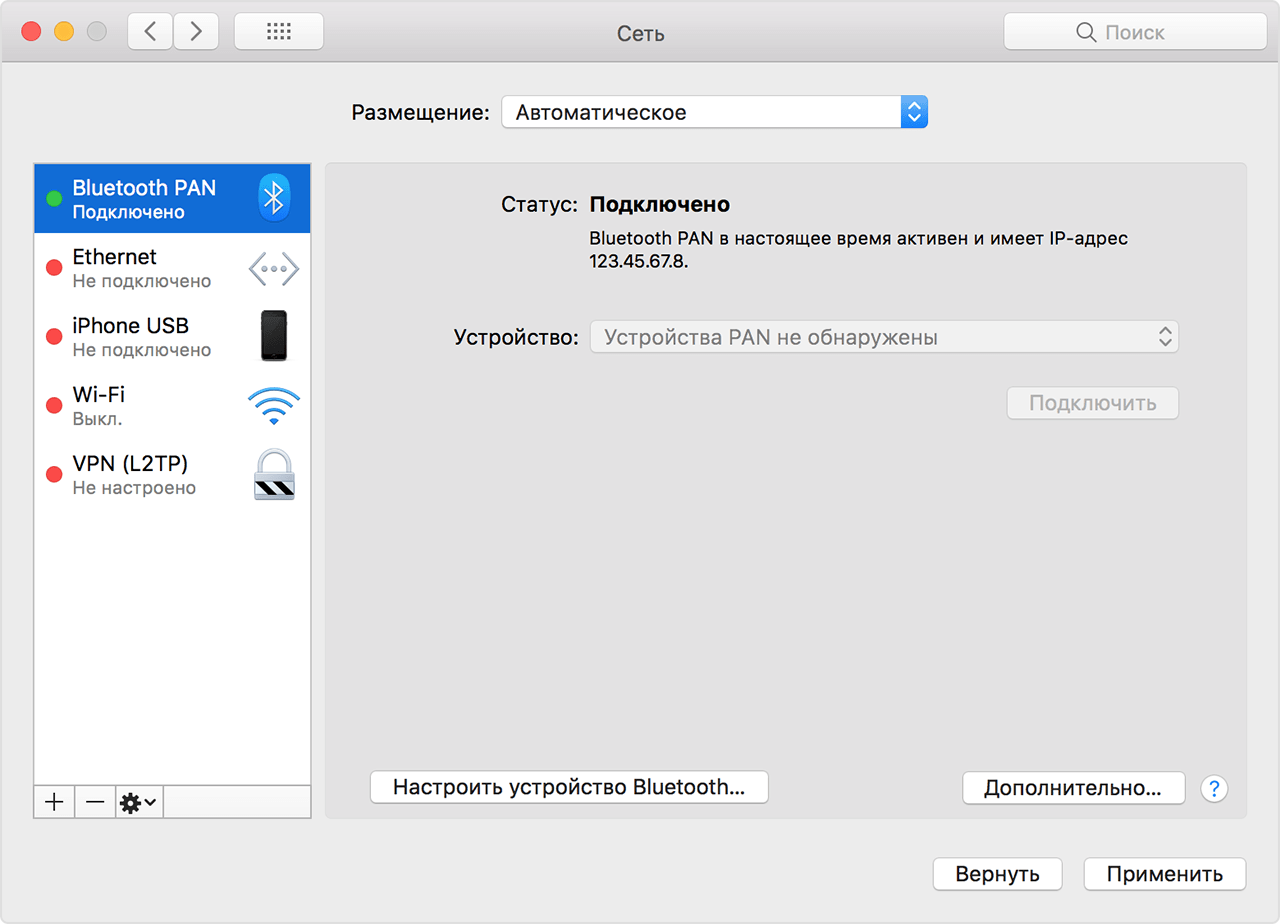

- на оборудовании ОС Виндовс найдите в меню «Подключиться к домашней сети». Выберите имя телевизора, кликните на раздел «Подключаться через», укажите «Точку доступа». Если соединение не произошло, обращаемся к следующему пункту;

- отключите и опять включите блютуз на устройствах;
- на оборудовании iOS зайдите в «Настройки», далее в блютуз и отключите, а после опять включите его;
- на устройстве выберите в настройках, после отключите и заново установите блютуз соединение;
- на телевизоре зайдите в «Параметры», выберите после отключите и опять включите блютуз.
Если соединение так и не произошло, соблюдайте следующую инструкцию:
- удалите пару между оборудованием;
- на Айпаде или Айфоне, который требуется соединить с телевизором в режиме модема, зайдите в «Параметры», далее в «Блютуз». Выберите
 около имени оборудования, далее кликните «Забыть это устройство»;
около имени оборудования, далее кликните «Забыть это устройство»; - на оборудовании Mac зайдите в настройки Apple (), теперь «Системные настройки», выберите «Блютуз». Найдите устройство, которое работает в режиме модема, после кликните

- на телевизоре нажмите
 в меню уведомлений. Найдите «Показать устройства блютуз» и выберите имя оборудования с активным параметром «Режим модема». Кликните «Удалить», после подтвердите клавишей «ОК».
в меню уведомлений. Найдите «Показать устройства блютуз» и выберите имя оборудования с активным параметром «Режим модема». Кликните «Удалить», после подтвердите клавишей «ОК». - перезагрузите все оборудование.
- сделайте новую пару между телевизором и телефоном, повторите соединение с оборудованием.
Почему телевизор не видит телефон через USB
Вероятно, необходимо изменить способ соединения. Для чего активируйте шторку, здесь можно увидеть вариант подключения к ТВ-оборудованию.
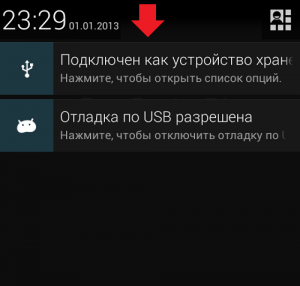
Кликните на телевизор, появятся все способы возможных соединений. Найдите графу «USB-накопитель» или, если она отсутствует, «Камера».

Если во время соединения к ТВ вообще не указывается способ соединения, подключите телефон к домашнему ПК, поменяйте вариант подключения, после соедините с телевизором заново.
Почему телевизор не видит внешний накопитель, можно посмотреть на этом видео:
Как решить проблему
| Проблема | Решение |
| Нет изображения на телевизоре | Убедитесь в исправности шнура. Также кабель, идущий в комплекте с зарядным устройством, может быть предназначен исключительно для подзарядки. Удостоверьтесь, что используется провод, который находился в основной комплектации со смартфоном, предназначается для соединения телефона с телевизором. |
| Отсутствует соединение с телевизором | Если провод рабочий, нужно проверить, что был выбран необходимый пункт на дисплее телефона. Попробуйте выключить его и соединиться с телевизионным оборудованием заново, указав нужную графу (не «Только зарядка»). |
Это все что необходимо знать о соединении телефона с телевизором с помощью порта USB. Не нужно исключать, что также может быть поврежден непосредственно разъем. Несоблюдение условий эксплуатации оборудования приводит к окислению контактов. В этом случае необходимо обратиться в сервисный центр, чтобы специалисты перепаяли деформированные места на кабеле.
Комментировать
Это интересно

Смарт ТВ Как подключить мобильный интернет к телевизору

Смарт ТВ Как перезагрузить телевизор Сони — подробная инструкция

Смарт ТВ Как передать интернет с телефона на телевизор

Смарт ТВ Как скачать приложение на телевизор Сони — подробная инструкция
Источник: kaktv.ru
Как подключить телефон на Андроид к телевизору через USB кабель

Некоторых людей не устраивает маленький экран смартфона, так как иногда хочется посмотреть фильм на большом экране или показать презентацию. При необходимости можно подключить телефон к телевизору, воспользовавшись одним из доступных способов. Существует как беспроводной метод, так и вариант с применением кабеля. Рекомендуется ознакомиться с инструкцией, чтобы быстро пройти процедуру. Подключить телефон на Андроид к телевизору через USB кабель несложно, поэтому данный способ предпочитают многие люди.

Через USB

Если у человека есть при себе кабель USB, тогда данный способ окажется наиболее простым. Потребуется подсоединить мобильник к телевизору с помощью шнура. Потребуется использовать смартфон в качестве флеш накопителя. Минус данного варианта в том, что нельзя будет дублировать те действия, которые выполняются на сотовом. При этом удастся запускать некоторые медиафайлы.
Порядок действий:
- Потребуется взять USB кабель, который обычно применяется для зарядки и подключения к компьютеру. Один его конец следует подключить к смартфону, а другой вставить в USB разъём, находящийся на корпусе телевизора.
- После этого в потребуется зайти в меню TV. Там следует открыть «Источник сигнала» (Source) и активировать вариант USB. Такие же действия нужно выполнить на смартфоне. Нужное окошко автоматически высветится.
Теперь на телевизоре появится интерфейс, где удастся перемещаться между системными папками на смартфоне. Принцип напоминает проводник на ПК. Для выбора нужных вариантов нужно использовать клавиши, которые находятся на пульте дистанционного управления. Есть такие модели ТВ, на которых автоматически запускается проверка устройства на наличие медиафайлов. Будет предложено воспроизвести видео, при этом выбрать конкретную папку не удастся.

У данного способа есть свои преимущества:
- Человеку не придётся приобретать шнур, чтобы подключить устройство к телевизору. Кабель идёт в комплекте со смартфоном.
- Метод поддерживают все гаджеты без исключения.
- Устройство будет заряжаться от TV, поэтому человеку не придётся потом подключать телефон к сети.
Есть и некоторые недостатки, о которых тоже нужно помнить. Воспроизвести допускается те файлы, которые поддерживает телевизор. Об этом можно прочитать в инструкции к устройству. Не удастся запустить приложения, потому как они не будут отображаться на экране ТВ. Отсутствует доступ к сети, поэтому открыть интернет-страницы не удастся.
Этот вариант подойдёт только для тех людей, которые хотят транслировать на экране телевизора видео. При желании поиграть придётся рассмотреть другие методы подключения. Они удобные, но имеют некоторые особенности. Желательно, чтобы у человека были современные гаджеты, потому как в этом случае удастся выполнить беспроводное подключение.
Подсоединение через HDMI

Наиболее удобный способ, который позволит подсоединить устройство к телевизору. У большинства смартфонов и планшетов присутствует разъём mini HDMI, который подходит для прямого подсоединения к телеку. Если он отсутствует, тогда придётся применять переходник с microUSB на HDMI. Как вариант, можно воспользоваться адаптером.
Дальнейшие действия:
- Необходимо включить ТВ, а потом сразу перейти в настройки. Нужно выбрать конкретный источник сигнала, в данном случае интересует HDMI.
- Потребуется подсоединить при помощи HDMI кабеля или специального адаптера гаджет.
- Запустится автоматическая настройка картинки в зависимости от разрешения экрана. Если подобного не случилось, тогда придётся перейти в меню смартфона и уточнить конкретные параметры вручную. Интересует разрешение и частота изображения.

Важно! Все действия, которые происходят на мобильном, станут транслироваться на ТВ. Если человек хочет комфортно работать, тогда можно через USB OTG или Bluetooth подключить клавиатуру и мышку. Чтобы сэкономить заряд, можно погасить экран телефона.